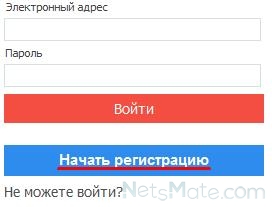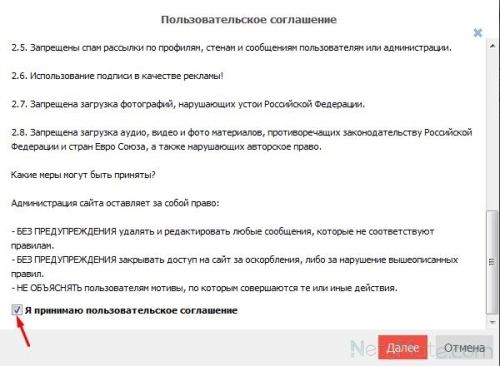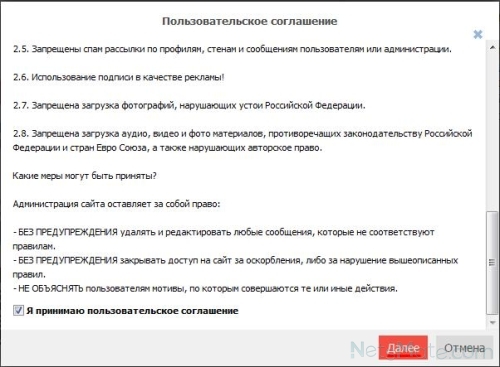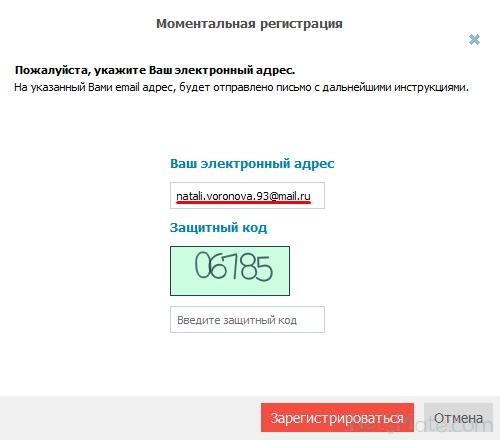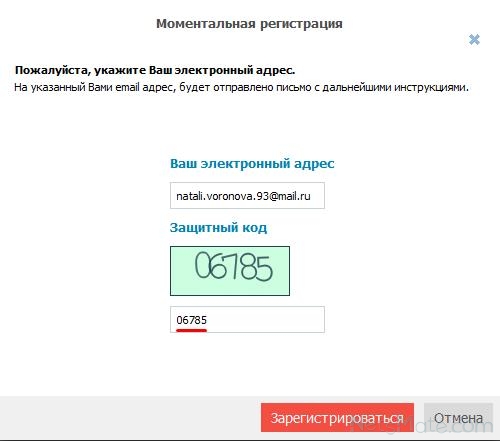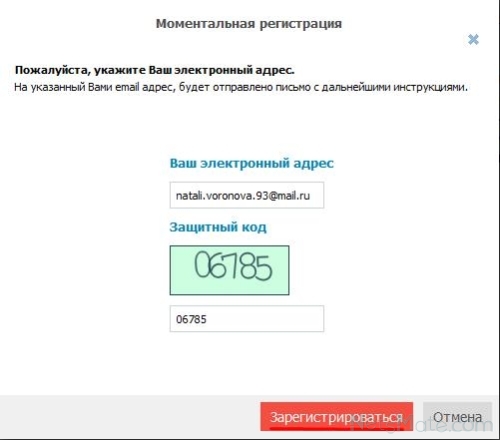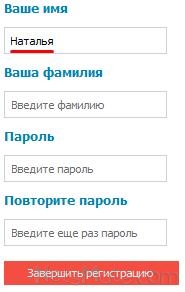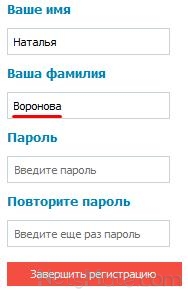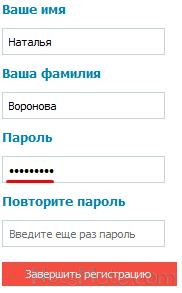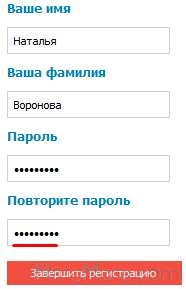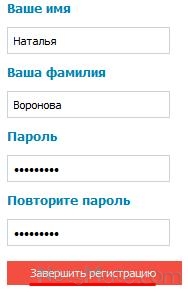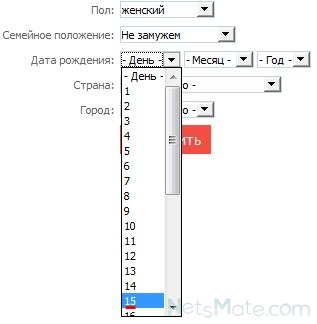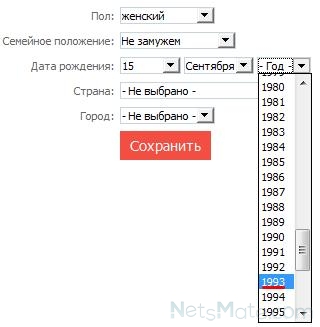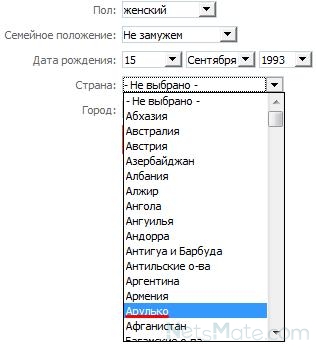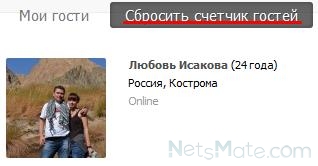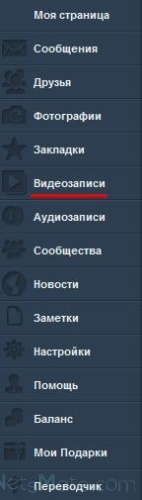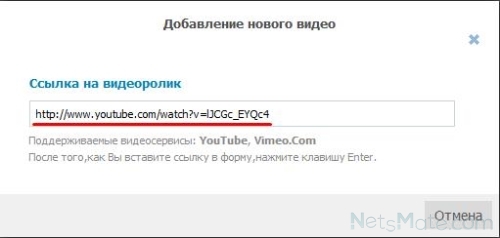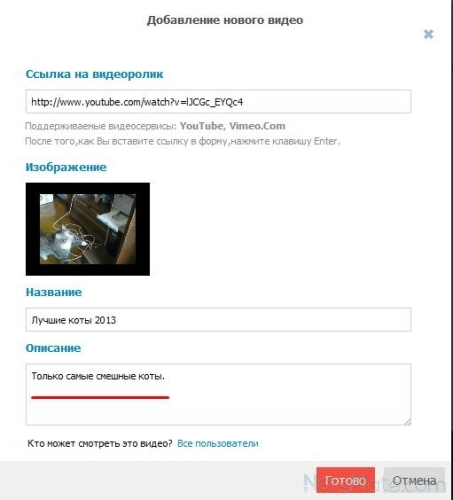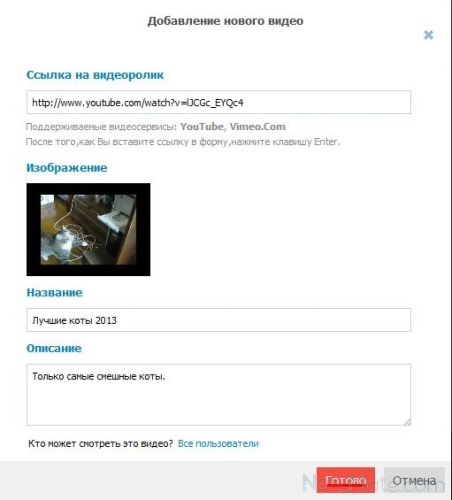Социальная сеть «Мир друзей»
Узнаем все о социальной сети Мир друзей. Регистрируемся в данной соцсети, заполняем основную информацию. Смотрим гостей, удаляем их. Загружаем видео.
«Мир друзей» — это российский сайт, благодаря которому люди могут общаться со своими родственниками, товарищами, коллегами, друзьями. Вы всегда будете оставаться на связи с теми, кто вам симпатичен. Социальная сеть Мир друзей позволяет находить единомышленников, общаться на какие-либо определенные темы, интересующие вас. Каждый пользователь может выкладывать видео, файлы, рассказывать о своих новостях и происшествиях. К слову, социальная сеть «Мир друзей» позволяет ограничивать доступ к данным материалам. Тем, кто любит поговорить, скорее всего, придется по душе расширенный поиск и возможность обмениваться сообщениями.
Многие интересуются, что лучше: Мир друзей или Одноклассники? На этот вопрос сложно дать однозначный ответ. Мир друзей и Одноклассники — это две отличные социальные сети, а что лучше, каждый решает сам для себя. Зависит от вкуса и предпочтений человека.
Регистрация
После входа в Мир друзей, регистрация — это первое, что вам предстоит осуществить. Давайте рассмотрим эту процедуру.
- В Мире друзей регистрация производится следующим образом. Сначала нажимаем на синюю кнопку «Начать регистрацию».
- Теперь читаем правила, после чего ставим галочку напротив надписи «Я принимаю пользовательское соглашение».
- Нажимаем на кнопку «Далее».
- В открывшееся окно вводим свой электронный адрес.
- В следующее окно вводим защитный код, который видим на картинке.
- Нажимаем на кнопку «Зарегистрироваться».
- В окно «Ваше имя» вписываем имя.
- В следующее окно, вводим, соответственно, фамилию.
- Придумываем пароль и вводим его в следующее окно.
- Вводим пароль второй раз.
- Нажимаем на кнопку «Завершить регистрацию».
- Заполняем Основное. Видим графу «Пол», напротив, в окне, нажимаем на треугольник и выбираем свой пол.
- В следующей графе выбираем семейное положение.
- Далее выбираем свой день рождения.
- Теперь выбираем месяц рождения.
- Выбираем год рождения.
- Далее выбираем страну проживания.
- И последнее: выбираем из списка город.
- Теперь нажимаем на кнопку «Сохранить».
- Аналогичным образом заполняем оставшиеся категории — Контакты, Интересы, Другое.
Просмотр гостей
А теперь давайте рассмотрим, что интересного есть в этой социальной сети. Вверху есть разделы, где можно увидеть гостей, зарегистрированных пользователей, сообщества, приложения. Также есть музыка, видео, заметки. Имеется и надпись «Выйти», при нажатии на которую можно выйти с сайта. Давайте нажмем на надпись «Гости».
Сразу же внизу открываются гости, посещавшие нашу страницу. В данном случае — один гость.
Удаление гостей
При желании можно сбросить счетчик гостей, после чего из списка пропадут все гости.
Загрузка видеоролика
Давайте рассмотрим категории, которые имеются с левой стороны страницы. Это Моя страница, Сообщения, Друзья, Фотографии, Закладки, Видеозаписи, Аудиозаписи, Сообщества. Есть также Новости, Заметки, Настройки, Помощь, Баланс, Мои Подарки и переводчик. Выберем, к примеру, Видеозаписи.
- Чтобы добавить видео, нажимаем на ссылку «Нажмите сюда».
- Теперь в открывшееся окно вставляем ссылку на видеоролик. Он может быть загружен с YouTube или Vimeo.Com.
- Теперь нажимаем на Enter.
- Можно добавить описание к этому видео. Пишем его в соответствующем окне.
- Теперь нажимаем на кнопку «Готово».
Вот и все, видео добавлено. Аналогичным образом можно добавлять и музыку, и заметки, и многое другое. В Мире друзей никогда не бывает скучно.